标签打印软件中如何批量制作二维码防伪标签
二维码防伪标签是贴在企业所生产的产品上,用于消费者购买产品之后查询产品真伪使用的。通常是和防伪系统结合使用的,由防伪系统为每一件产品生成唯一的防伪码,然后导入到标签打印软件中批量制作出来防伪标签。下面我们来一起看看中琅标签打印软件是如何导入防伪码数据排版制作二维码防伪标签的。
1. 打开中琅标签打印软件,根据实际纸张设置纸张尺寸和布局,纸张我们这里设置为A2纸,一张纸中设置1行1列的标签,标签的上和左页面边距分别设置为2mm和25mm,标签尺寸设置为370mm*590mm,标签的水平和垂直间距都设置为0,然后软件中会根据设置的纸张和布局参数自动计算出来下和右页面边距。
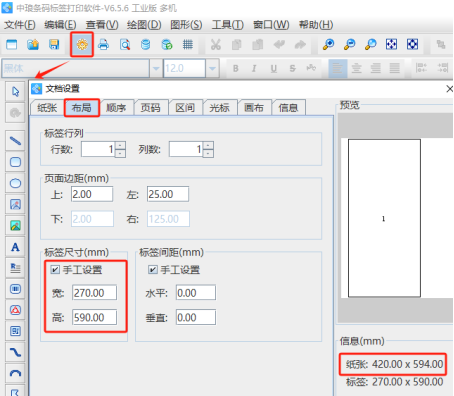
2. 将底图作为画布背景图导入到软件中 点击软件顶部的“文档设置”按钮,在打开的“文档设置—画布”选项卡中,将“图片背景”勾选上,点击后面的“浏览”按钮,找到本地电脑上保存的PDF底图导入到软件中,并将下面的“打印背景”勾选上。
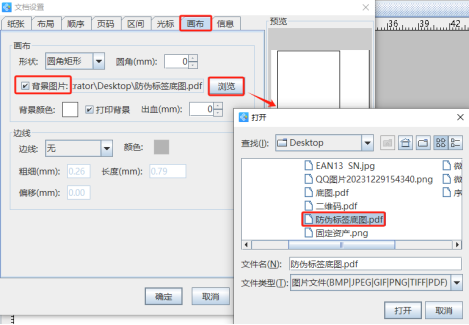
3. 将保存有防伪码的TXT文本导入到软件中,具体导入方法可以参考《二维码生成器中如何用网址生成二维码》,这里不再详述。
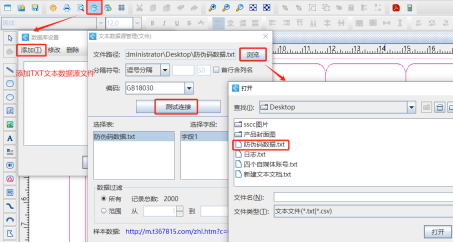
4. 制作标签上第一个内容 点击软件左侧的“绘制圆角矩形”按钮,在白色画布上绘制一个矩形框,设置矩形框的宽度、高度和位置,然后点击软件顶部的“不可见”按钮,将矩形框设置成不可见状态。
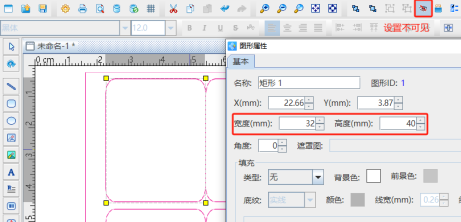
点击软件左侧的“绘制二维码”按钮,在白色画布上绘制一个二维码,双击绘制的二维码,在图形属性-数据源中点击数据对象下面的“编辑”按钮,连接就是上面导入的TXT文本,字段选择“字段1”。
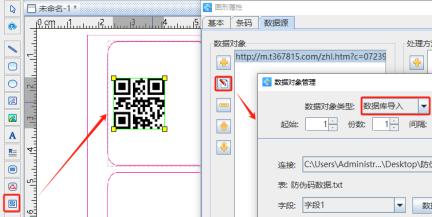
切换到二维码的“基本”选项卡,记下二维码的图形ID,以便后面制作的文本引用二维码中的数据,这里二维码的图形ID为2。
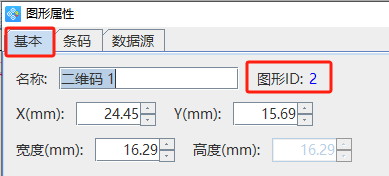
点击软件左侧的“绘制普通文本”按钮,在画布上绘制一个普通文本,双击绘制的普通文本,在图形属性-数据源窗口中,点击数据对象下面的“编辑”按钮,在打开的窗口输入框中输入固定内容“防伪码”。
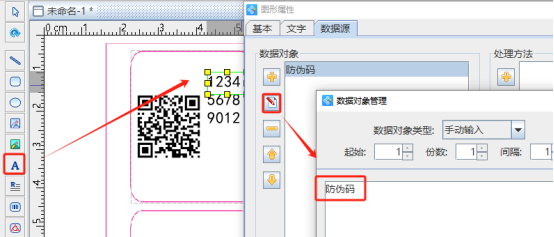
然后再绘制一个普通文本,在普通文本的图形属性-数据源中,点击数据对象下面的“编辑”按钮,在打开的窗口中选择“数据引用”数据类型,引用数据对象id设置为2,将二维码中数据引用过来。
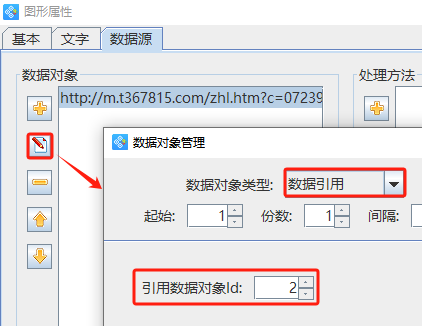
点击右侧“处理方法”下面的添加按钮,添加一个“保留”数据处理方法,保留右端的16位数据。
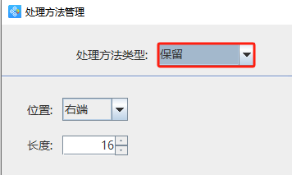
5. 同时选中上面制作的矩形框和标签上的第一个内容,点击软件顶部的“群组图形”按钮,将它们合并成一个图形对象。
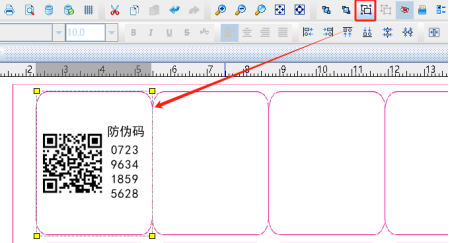
6. 选中群组之后的图形对象,点击软件顶部的“生成矩阵”按钮,在打开的窗口中,设置矩阵行列数为14行7列,水平和垂直偏移值分别为50mm和42mm,数据位置递增保持1不变,间隔设置为98,这样下一个标签相同位置上就会调用TXT文本中的第99行数据、197行数据……显示出来。
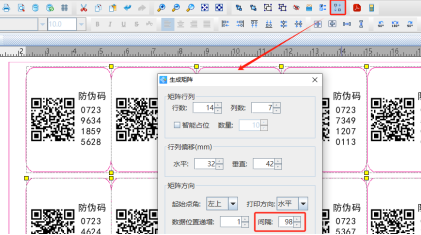
7. 点击软件顶部的“打印预览”按钮,翻页查看批量生成的二维码防伪标签,预览无误就可以批量输出PDF文档、图片、TIF文档了。
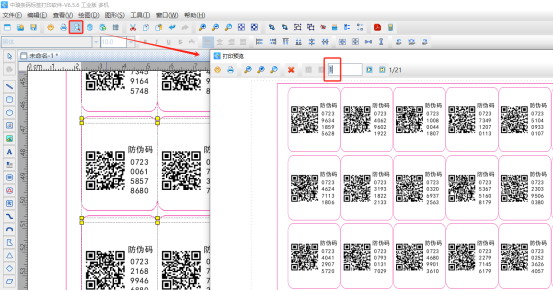
以上就是中琅标签打印软件中如何导入防伪系统中生成的防伪码排版制作二维码防伪标签的操作步骤,其实只要了解了生成矩阵工具中的“间隔”参数代表的含义,那么制作起来就非常简单了。

共有条评论 网友评论